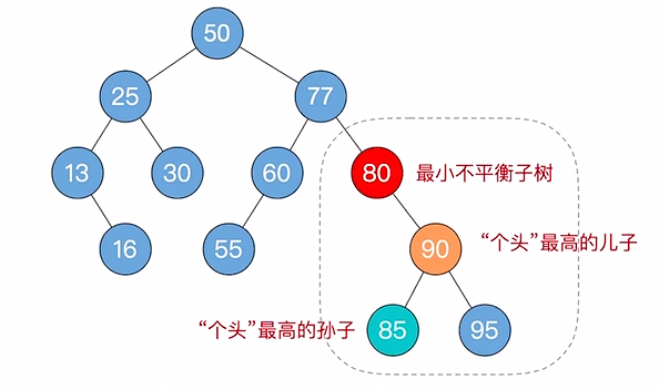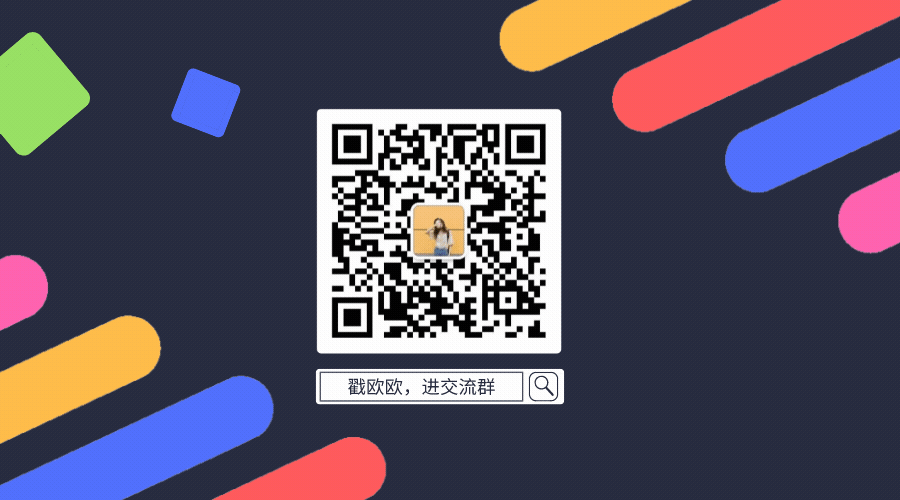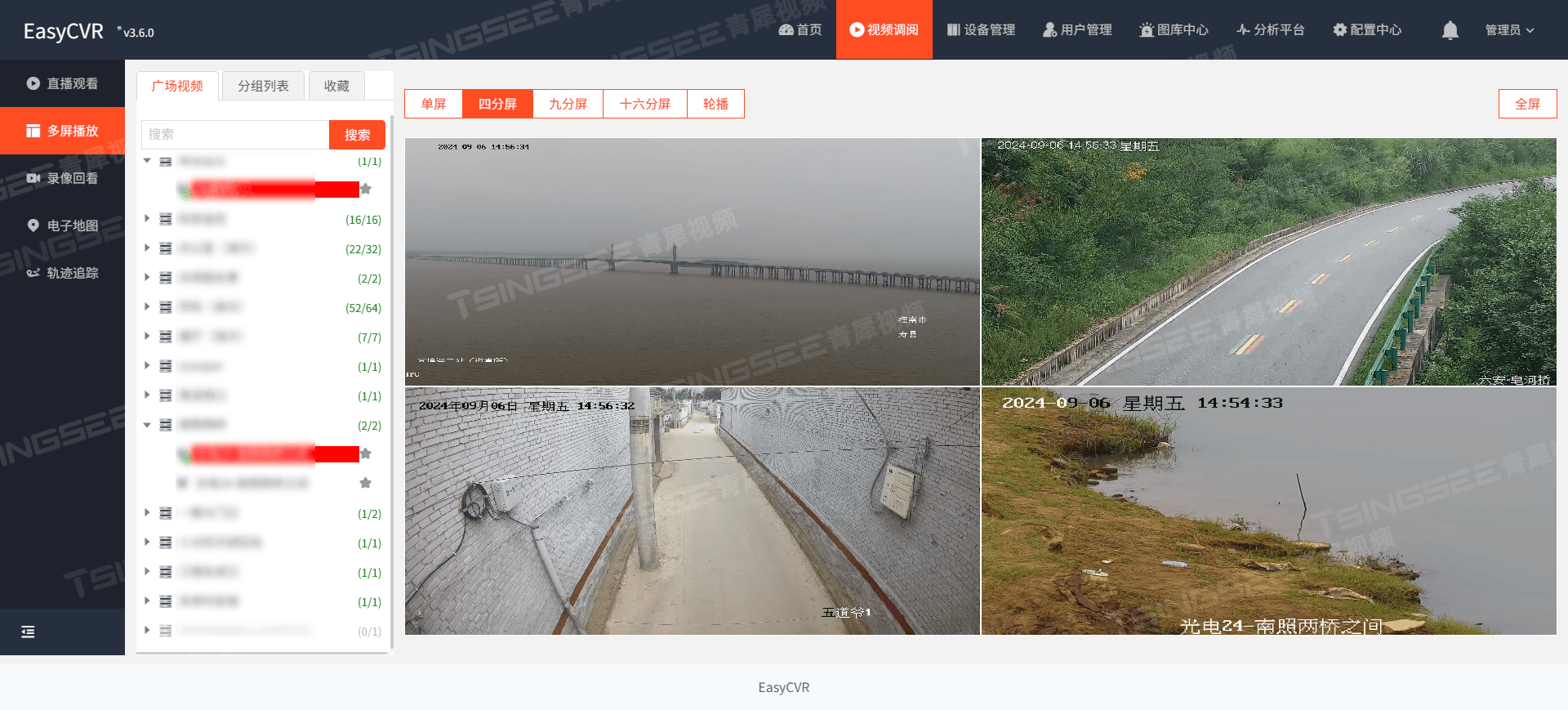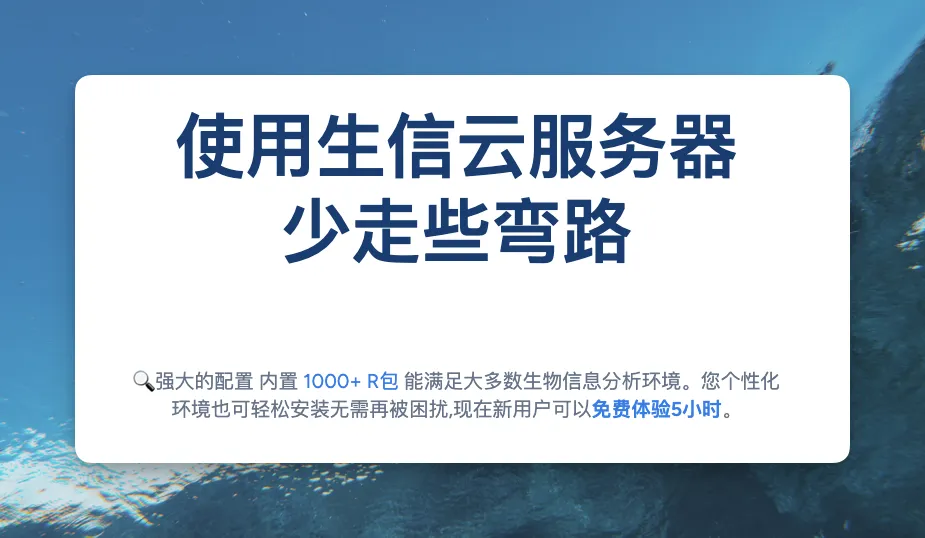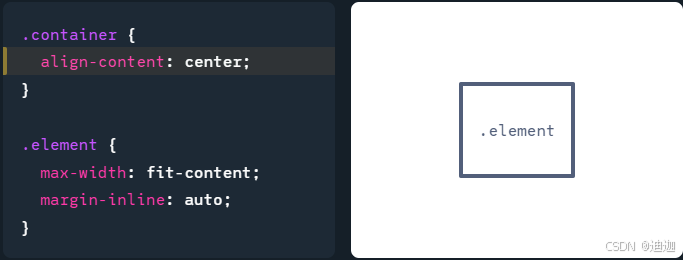在Web开发中,检查用户的摄像头是否可用是一个常见的需求,尤其是在需要视频聊天或录制视频的应用程序中。navigator.mediaDevices.getUserMedia() API 提供了这一功能,它允许你请求访问用户的媒体设备,如摄像头和麦克风。虽然这个API本身主要用于获取媒体流,但你可以通过尝试获取摄像头流来间接检查摄像头是否可用。
有的同事电脑没有摄像头,也会返回stream。通过stream.getVideoTracks(),获取当前设备,发现是虚拟摄像头的问题。

下面是一个示例代码,展示了如何使用 navigator.mediaDevices.getUserMedia() 来检查摄像头是否可用,并处理可能出现的错误(如用户拒绝访问或摄像头不存在):
function checkCameraAvailability() {
// 请求访问用户的视频设备
navigator.mediaDevices.getUserMedia({ video: true })
.then(function(stream) {
// 成功获取到流
var videoTracks = stream.getVideoTracks();//获取所有的视频轨道
console.log(videoTracks);
let hasCamera = false;
videoTracks.forEach((track) => {
if (track.kind == 'video' && track.label !== 'Intel Virtual Camera') {
//有摄像头且不是虚拟摄像头
hasCamera = true;
}
});
if(!hasCamera){
alert('当前无可用摄像头设备');
return;
}
// 这里可以添加代码来处理或显示视频流
// 例如,将视频流显示在页面上
const videoElement = document.getElementById('video');
if (videoElement) {
videoElement.srcObject = stream;
videoElement.play();
}
// 记得在不再需要时释放媒体资源
// stream.getTracks().forEach(track => track.stop());
})
.catch(function(error) {
// 如果捕获到错误,说明摄像头不可用
console.error('摄像头不可用:', error);
// 错误处理,根据具体需求进行
// 比如,显示一个错误消息给用户
if (error.name === 'NotFoundError') {
alert('找不到摄像头设备');
} else if (error.name === 'NotAllowedError') {
alert('用户拒绝访问摄像头');
} else if (error.name === 'NotReadableError') {
alert('摄像头或麦克风设备不可读');
} else if (error.name === 'OverconstrainedError') {
// 指定的媒体类型或约束不满足
// 例如,请求了前置摄像头但找不到
alert('请求的媒体类型或约束不满足');
}
// 其他的错误处理...
});
}
// 调用函数检查摄像头
checkCameraAvailability();
在这个例子中,我们首先尝试使用 getUserMedia 请求一个包含视频的设备(即摄像头)。如果成功,我们会在控制台中打印一条消息,并可以将视频流绑定到一个 <video> 元素上以便显示。如果失败,我们会捕获错误并根据错误的类型显示相应的消息给用户。